Tương tự như với các dòng điện thoại khác, iPhone cũng sở hữu khả năng ghi âm vô cùng chuyên nghiệp, giúp bạn có thể ghi lại bất cứ âm thanh gì mà mình mong muốn như bài hát, một đoạn phỏng vấn... Tuy nhiên, sau khi ghi âm và bạn muốn gửi file âm thanh đó qua Facebook thì sao? Hướng dẫn gửi file ghi âm trên iPhone qua Facebook ngay dưới đây sẽ giúp bạn thực hiện dễ dàng.
- Cách gửi file ghi âm trên iPhone qua Facebook, email, tin nhắn
- Cách up file ghi âm lên Facebook
- Gửi file không giới hạn trên Android, iP, Winphone và máy tính
- Chia sẻ file Dropbox trên Facebook Mesenger
- Cách gửi emoji âm thanh trên Messenger Android, iPhone
Với khả năng chia sẻ tiện lợi, bạn hoàn toàn bạn đọc có thể gửi ảnh trên Facebook Messenger cho nhau được nếu chưa biết cách mời bạn tham khảo cách gửi ảnh trên Facebook Messenger để giúp bạn bè, người thân không bỏ lỡ bất cứ khoảnh khắc nào của bạn.

Trong khi đó, nếu muốn gửi file ghi âm, bạn khó có thể thực hiện như cách gửi ảnh bởi iPhone không cho phép quản lý file ghi âm trực tiếp như Android. Do đó, bạn cần thao tác theo các bước sau, nhìn chung nó khá giống với cách gửi tin nhắn ghi âm iPhone mà trước đó các bạn có thể đã biết.
HƯỚNG DẪN GỬI FILE GHI ÂM TRÊN IPHONE QUA FACEBOOK
Facebook là mạng xã hội lớn nhất hành tinh với hơn 1.4 tỷ người dùng và số người đăng ký Facebook sẽ tiếp tục tăng lên. Bên cạnh phiên bản nền web, FB đã phát hành Facebook Messenger cho Mobile để chúng ta sử dụng.
- Tải Facebook Messenger cho Android: download Facebook Messenger cho Android
- Tải Facebook Messenger cho iPhone: download Facebook Messenger cho iPhone
- Tải Facebook cho Windows Phone: download Facebook Messenger cho WinPhone
https://9mobi.vn/gui-file-ghi-am-tren-iphone-qua-facebook-4174n.aspx
Bước 1: Trước hết, bạn cần tạo file ghi âm bằng cách chọn Ghi âm hay Voice Memos.
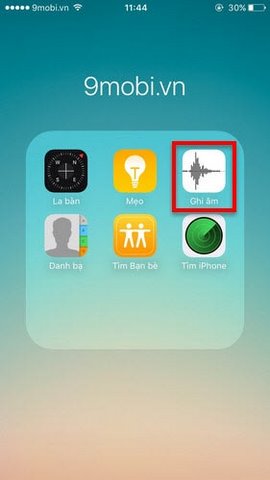
Bước 2: Bạn tiến hành ghi âm, nhấn Lưu lại và điền tên cho File ghi âm đó.
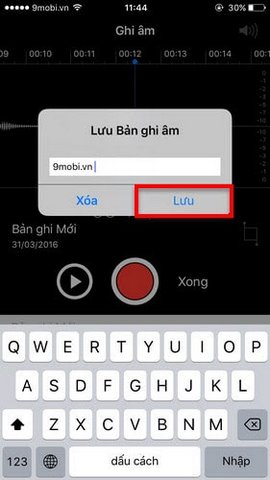
Bước 3: Sau khi lưu, bạn hãy nhấn vào file này.
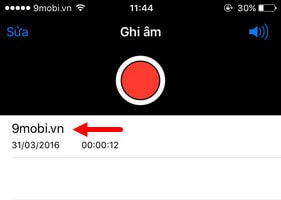
Bước 4: Tiếp đến, bạn chọn biểu tượng chia sẻ.

Bước 5: Tại đây sẽ xuất hiện rất nhiều cách chia sẻ file như qua email hay tin nhắn... Bạn hãy nhấn chọn biểu tượng “Thêm”, chọn tiếp Facebook Messenger.
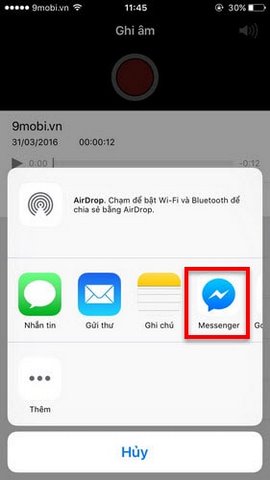
Bước 6: Cuối cùng, bạn chọn người gửi rồi nhấn Send.
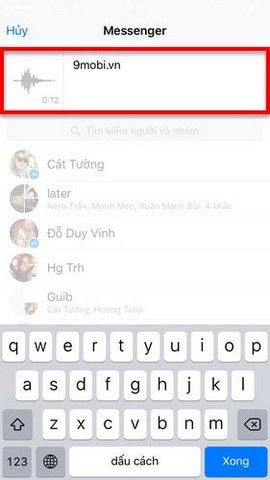
Trên đây, các bạn vừa tham khảo hướng dẫn gửi file ghi âm trên iPhone qua Facebook. Ngoài ra, để cuộc trò chuyện trên Facebook thú vị hơn, cùng xem thêm cách gửi ảnh động trên Facebook Messenger bằng GIFjam bạn nhé !